SylixOS设备分辨率设置
来源:互联网 发布:网络言论自由的事例 编辑:程序博客网 时间:2024/06/08 01:51
1 适用范围
本文档适用于基于x86平台运行SylixOS,修改分辨率的工程师。
2 分辨率设置
通过SylixOS-x86-Installer安装x86平台的SylixOS,默认的分辨率配置为640x480。所以如果显示器的分辨率不匹配,就会出现QT显示失真,如图 2.1所示。
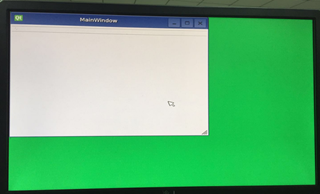
图 2.1 QT显示失真
解决如图 2.1所示现象的办法就是修改系统的分辨率,步骤如下:
1. 查看当前系统支持的分辨率;
2. 设置好匹配的分辨率;
3. 重启系统重新运行QT程序即可。
2.1 查看分辨率
通过shell命令“vbes”查看当前系统支持哪些分辨率,如图 2.2所示。
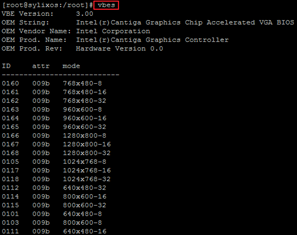
图 2.2 vbes查看支持分辨率
可以在proc文件系统中查看当前系统使用的分辨率,如图 2.3所示。

图 2.3 当前系统的分辨率
2.2 设置分辨率
设置系统的分辨率分为两种情况:
一、如果是通过U盘启动SylixOS,需要在系统启动之前设置启动参数。启动前设置参数有两种方法:
1. 修改U盘中menu.lst文件中的分辨率参数,如图 2.4所示。
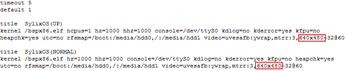
图 2.4 设置menu.lst
2. 修改启动时设置临时启动参数,该参数设置只在当前启动有效,下次启动仍需重新设置。如图 2.5所示,在显示主界面是输入“e”进入grub界面,如图 2.6所示。键盘输入“e”进入编辑界面进行编辑,如图 2.7所示。
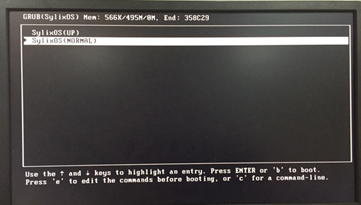
图 2.5 SylixOS启动主界面
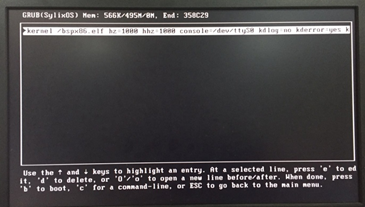
图 2.6 grub界面
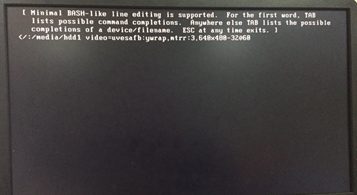
图 2.7 启动参数编辑界面
修改分辨率后按下回车键保存后启动SylixOS即可。
二、如果已经把SylixOS镜像固化在磁盘上,则修改/boot下的menu.lst文件。通过vi编辑器修改分辨率参数,如图 2.8所示。
![]()
图 2.8 修改menu.lst文件
修改好后保存,然后通过shell命令“sync”保存,重新启动系统即可。
3 参考资料
《RealEvo-IDE使用手册》
《SylixOS应用开发手册》
- SylixOS设备分辨率设置
- SylixOS设备IP的设置
- SylixOS设置CPU亲和性
- SylixOS块设备驱动模型
- SylixOS块设备CACHE管理
- SylixOS字符设备驱动框架
- SylixOS 虚拟设备文件浅析
- SylixOS中RTC设备驱动
- android 设置支持pad等大屏幕、大分辨率的设备!!
- Responsive设计——不同设备的分辨率设置
- SylixOS中EEPROM设备驱动实现
- 多分辨率设备支持
- 多分辨率设备支持
- 多分辨率设备支持
- iphone设备分辨率
- ios所有设备分辨率
- android获取设备分辨率
- IOS设备分辨率
- leetcode 150. Evaluate Reverse Polish Notation
- 安装openssl和openssl-devel
- Apache kylin安装配置
- 5-1 继承与派生
- webservice调用没有按钮
- SylixOS设备分辨率设置
- IDEA破解 2017 IDEA license server 激活(可用)
- Python异常类
- 架构设计:系统存储(20)——图片服务器:需求和技术选型(2)
- java web项目创建读取资源文件的Messages类
- 【初识python】用xlrd,xlwt,xlutils操作excel学习笔记
- JavaScript 动画之缓冲运动
- flex布局
- 一条SQL查询单个数据和多个数据,并能在分页上显示


